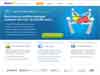Urgence : Effacement ou perte de fichiers
- Utilitaires de récupération de fichiers
- Recuva
- TestDisk
- EaseUS Data Recovery Wizard
- M3 Data Recovery
- EasyRecovery
- Victoria for Windows
- PC Inspector File Recovery
- Convar
- Lost and Found
- Restoration
- R-Studio
- Stellar Phoenix
- Safecopy
- Logiciels de récupération d'un RAID
- Utilitaires des fabricants
- Western Digital = Data Lifeguard Diagnostic
- Seagate : SeaTools
- Hitachi
- Samsung
Déplacé page suivante :
Voir aussi mes pages :
- Erreur partition au format RAW
- Recuva : Récupération de fichiers
- TestDisk : Créer une image du disque
Lorsqu'on connecte un disque sur un autre ordinateur, on n'a pas les droits pour accéder aux dossiers Utilisateurs.
Il faut aller dans l'onglet Sécurité pour ajouter l'autorisation à "Administrateurs"
Voir :
Chantal11.com - Attribuer les droits sur un fichier/dossier système sous Windows 8
 Urgence :
Urgence :
En cas de problème, il est nécessaire de savoir quoi faire :
- effacement de fichiers (voir),
- plantage de l'ordinateur (voir ma page),
- difficulté au démarrage (voir ma page),
Sites de récupération de données sur disque dur
(coûte extrêmement cher) :
http://www.chronodisk.com/
http://www.d2recovery.com/
http://www.dafotec.fr/
http://www.databack.fr/
http://www.ontrack.fr/
http://www.pesi.fr/
http://www.recoveo.com/
 En
cas d'effacement de fichiers :
En
cas d'effacement de fichiers :
En tous les cas, en cas de problème d'accès à ses données, éviter d'utiliser le disque. Cela car plus on utilise le disque, plus on risque d'écrire sur les données perdues et de les rendre définitivement irrécupérables.
Ne pas oublier que, lors d'un effacement de fichier, le fichier n'est pas supprimé du disque, mais son nom est retiré de la table d'index, donc, il n'apparaît plus dans la liste des fichiers.
Si on a, par mégarde, supprimé des fichiers et vidé la Corbeille, on pourra néanmoins tenter de les récupérer.
1 - Ne pas utiliser l'ordinateur :
Il faudra cependant éviter d'utiliser l'ordinateur avant d'avoir récupéré les
fichiers.
En effet, toute utilisation pourra entraîner une écriture sur le disque dur, à l'endroit
où se trouvent les fichiers, rendant ceux-ci irrécupérables.
2 - Installer le disque sur un autre ordinateur :
La meilleure solution est d'installer le disque dur sur un autre ordinateur, ou de mettre le disque dur dans un boîtier externe (voir ma page), pour tenter de récupérer ses données.
Si on ne dispose pas de cette possibilité, on pourra opérer à partir d'un CD-ROM contenant le programme de récupération de données.
Dans tous les cas, il sera indispensable de disposer d'un autre support pour entreposer les données récupérées.
Logiciels disponibles :
Il existe des logiciels spécialisés dans la récupération de données,
et ceci, même après formatage d'un disque dur.
Ces logiciels permettront de récupérer les données sur un disque dur défaillant. Voir plus bas.
L'efficacité d'un logiciel peut varier en fonction du problème rencontré.
Essayer, au besoin, plusieurs logiciels pour trouver lequel est le plus performant dans son cas personnel
(une version Demo est souvent disponible pour les logiciels payants).
- s'assurer d'abord de la compatibilité du logiciel avec le système d'exploitation (Windows
XP, Vista, 7, etc.) et le système de fichiers (FAT, NTFS, etc.)
- bien lire le mode d'emploi avant intervention.
Dossier / disque dur de récupération de données :
Je rappelle qu'il faudra procéder à partir d'un autre disque dur, pour éviter toute écriture
sur le disque contenant les données à récupérer.
Pour cela :
- installer le disque dur défectueux sur un autre ordinateur.
ou, plus simple :
- installer le disque dur défectueux dans un boitier externe USB (voir ma page)
Voir notamment l'expérience de JCBellamy :
groups.google.com - Comment
récupérer un TRèS GRAVE problème de disque dur...
 CD-ROM
de récupération de données :
CD-ROM
de récupération de données :
On peut créer / graver un CD-ROM de récupération de données.
Cela consistera à :
- télécharger une image ISO sur Internet
- graver l'image ISO sur un CD-ROM RW
- démarrer l'ordinateur sur le CD-ROM
12/11/2010 : Malekal.com - Récuperer ses données à partir d'un CD Live GNU/Linux
Notez qu'il existe un autre Live CD sur du Windows « Live CD Malekal » qui peux s'avérer utile :
22/02/2013 : Malekal.com - Malekal Live CD
Voir ma page :
Installations spéciales : CD de démarrage / réparation
Voir ma page :
CD-ROM de désinfection
D'autres possibilités à chercher sur le net...
 Utilitaires
de récupération de fichiers :
Utilitaires
de récupération de fichiers :
On peut considérer deux situations :
| Effacement de partition | On a effacé par mégarde un lecteur ou un disque dur. Il n'apparaît plus sur l'ordinateur. Il faut un logiciel pour restaurer la partition effacée (et ainsi, retrouver l'ensemble des données qu'il contient). |
| Effacement de fichiers | On a supprimé des fichiers (mis à la Corbeille et vidé la Corbeille). On a formaté un lecteur et perdu les fichiers qu'il contenait. Il faut un logiciel pour récupérer les fichiers (par type, ou un par un). Cette opération peut être fastidieuse si on ne retrouve pas les noms exacts des fichiers. Essayer plusieurs logiciels. |
 Recuva
:
Recuva
:
- Déplacé page suivante : cliquer ici
C'est le logiciel le plus simple à utiliser pour récupérer des fichiers effacés.
Il peut servir également à récupéré des fichiers sur un disque dur endommagé inaccessible.
Site officiel :
http://www.piriform.com/recuva
 TestDisk
:
TestDisk
:
- Déplacé page suivante : cliquer ici
Voir aussi ma page: TestDisk pour récupérer une partition RAW
Un des plus réputés actuellement. Malheureusement, il est relativement compliqué à utiliser.
ATTENTION : Bien consulter le mode d'emploi avant de l'utiliser.
Une mauvaise utilisation peut aggraver la situation.
Site officiel en français :
Site officiel en français :
http://www.cgsecurity.org/wiki/FR_TestDisk
 EaseUS Data Recovery Wizard
:
EaseUS Data Recovery Wizard
:
09/12/2015 : L'Editeur du logiciel me contacte et me signale que la nouvelle version du logiciel (9.8) a des capacités de récupération bien améliorées. A essayer donc :)
18/12/2012 : Je l'ai acheté... 70 euros
Et je suis très déçu par ce logiciel. Il ne m'a récupéré que la moitié des fichiers. Je le déconseille.
Site officiel (français) :
Site officiel (français)
www.easeus.fr - Data Recovery Wizard Free 10.0
Pour info : Site offciel (anglais)
http://www.easeus.com/datarecoverywizard/
Il existe une version pour Mac OS X :
www.easeus.fr - Data Recovery Wizard for Mac Free 9.8
Téléchargement :
03/2016 : Version 10.0
Compatible : Windows XP/Vista/7/8/10 32 bit and 64 bit
Utilisation :
Easeus.fr - Comment utiliser EaseUs Data Recovery Wizard pour récupérer les données perdues?
Pages d'aide en anglais :
Copies d'écran de récupération de fichiers :
Easeus.com - Data Recovery Wizard Screenshots
On peut installer la version d'essai, (trial version) et acheter le logiciel après examen :
Easeus.com - How to upgrade to the full version?
 M3 Data Recovery
:
M3 Data Recovery
:
Site officiel :
http://www.lost-recover.com/
Guide d'utilisation :
http://www.lost-recover.com/format-recovery/fat-format-recovery.html
30/09/2014 : Conseillé sur :
Answer.Microsoft.com - Effacement d'un disque dur suite à la création d'un disque de récupération windows 8.1
Le logiciel de référence est (était) EasyRecovery
 EasyRecovery
:
EasyRecovery
:
EasyRecovery de Ontrack (le meilleur, payant) :
http://www.ontrack.com
http://www.ontrack.fr/easyrecovery/
Une version d'évaluation (gratuite) permet de vérifier si les données sont récupérables
http://www.ontrack.fr/logicielgratuit/
Il existe d'autres logiciels :
 Victoria for Windows :
Victoria for Windows :
Peu présent sur Internet. Sans garantie.
Télécharger.tomsguide.fr - Télécharger Victoria for Windows 4.3 pour Windows
"Victoria for Windows, édité par Miro International, est un logiciel gratuit développé pour vous fournir des informations sur votre disque dur et en établir un dignostic. Victoria est un outil système spécialisé dans la récupération de données perdues à partir de disques durs d'ordinateurs et spécifiquement les lecteurs ayant connu des dommages physiques."
 PC
Inspector File Recovery :
PC
Inspector File Recovery :
PC Inspector File Recovery est édité par la société Convar.
Site officiel :
http://www.pcinspector.de/default.htm
Autres sites de téléchargement :
Gratilog.net - PC INSPECTOR™ File Recovery 4.0
Commentcamarche.net - PC Inspector File Recovery
 Convar
:
Convar
:
Site officiel :
http://www.convar.de/Default.htm?language=1
ou :
http://www.repairservice.convar.com/default.htm?language=1
 Lost
and Found :
Lost
and Found :
Auparavant, un très bon logiciel de la société Powerquest, rachetée par Symantec.
(gratuit) :
Sur Gratilog.net :
http://www.gratilog.net/xoops/modules/mydownloads/singlefile.php?cid=183&lid=1289
 Restoration
v 2.5.14 :
Restoration
v 2.5.14 :
Site officiel :
http://jon.swelter.net/rest2514/
disponible également sur Gratilog.net :
http://www.gratilog.net/xoops/modules/mydownloads/singlefile.php?cid=191&lid=824
 R-Studio :
R-Studio :
Non testé. Vu sur Forum.Hardware.fr
Site officiel français :
http://www.r-studio.com/fr/
Autres sites de téléchargement :
Telecharger.tomsguide.fr - Télécharger R-STUDIO 6.x pour Windows
Commentcamarche.net - R Studio Data Recovery Software
Pour info uniquement :
01net.com - R-Studio
"R-Studio est une suite d'utilitaires qui permettent de retrouver et de restituer des données perdues provenant des partitions FAT (FAT12, FAT16, FAT32), NTFS et NTFS5. Il reconstitue et retrouve les fichiers à la fois sur des disques locaux et des disques d'ordinateurs placés sur un réseau, même si la structure des partitions est endommagée."
 Stellar Phoenix :
Stellar Phoenix :
Non testé. Vu sur Forum.Hardware.fr
Stellar Phoenix
http://www.stellarinfo.com/fr/
Il existe également des logiciels spéciailsés dans la récupération
de données sur CD-ROM ou les photos effacées par erreur :
- faire une recherche sur : http://www.google.fr
 Safecopy
:
Safecopy
:
2016 : Un logiciel recommandé sur Korben.info (non testé). Pour Linux.
12/07/2012 : Korben.info - Safecopy – Récupérer l'irrécupérable
"... un petit soft sous licence GPL, fonctionnant sous Linux et BSD..."
Téléchargement :
http://sourceforge.net/projects/safecopy/
 Logiciels
de récupération d'un RAID :
Logiciels
de récupération d'un RAID :
Uniquement pour info. Non testé.
Pour les disques durs montés en RAID, il existe des solutions de récupération.
Les logiciels sont disponibles en version d'essai limité. Afin de vérifier si les données
sont récupérables.
Raid Recovery Software :
Site officiel :
http://www.diskinternals.com/raid-recovery/
RAID Reconstructor :
Site anglais :
http://www.runtime.org/raid.htm
Site en français :
http://www.recuperation-de-fichiers.com/raid.htm
Sur Clubic.com :
http://www.clubic.com/telecharger-fiche127670-raid-reconstructor.html
 Utilitaires
disque dur :
Utilitaires
disque dur :
Certains utilitaires développés par les fabricants de disque dur
En général, il s'agit :
- d'un programme à installer sur un CD-ROM de dépannage,
- ou d'une image .iso à graver contenant des utilitaires pour examiner / réparer un disque
défectueux.
 Western
Digital = Data Lifeguard Diagnostic :
Western
Digital = Data Lifeguard Diagnostic :
Téléchargements sur Western Digital :
http://support.wdc.com/product/download.asp?lang=fr
Data Lifeguard Diagnostic for Windows :
http://support.wdc.com/product/download.asp?groupid=810&sid=3&lang=fr
 Seagate = SeaTools :
Seagate = SeaTools :
SeaTools de Seagate :
http://www.seagate.com/fr/fr/support/downloads/seatools/
 Hitachi :
Hitachi :
DFT (Drive Fitness Test) pour les disques durs Hitachi :
http://www.hgst.com/support/downloads
 Samsung :
Samsung :
Le support des disques durs Samsung est assuré par Seagate
Samsung chez Seagate :
http://samsunghdd.seagate.com/fr/fr/
Permet, entre autre, d'activer l'AAM (Audio Acoustic Management) pour limiter le bruit des disques durs.
Autres utilitaires Samsung (introuvables maintenant ?)
- Disk Manager
Pour les disques durs externes :
- Auto Backup
- Secret Zone
- ESwin
 Eraser = effacer définitivement un disque dur :
Eraser = effacer définitivement un disque dur :
Compatible : Windows XP (Service Pack 3), Windows Server 2003 (Service Pack 2), Windows Vista, Windows Server 2008, Windows 7 and Windows Server 2008 R2.
Site officiel :
http://eraser.heidi.ie/
Téléchargement sur le site officiel :
http://eraser.heidi.ie/download.php
Autres sites de téléchargement :
Commentcamarche.net - Télécharger Eraser
Telecharger.tomsguide.fr - Télécharger Eraser 6.0.10.2620 pour Windows
"Eraser est un outil avancé de sécurité pour Windows permettant à l'utilisateur de supprimer des données de son système de manière définitive.
Gratuit et sous licence libre (GNU), Eraser est en mesure de supprimer tous types de fichiers (cryptés, compressés, temporaires...), de dossiers, fichiers réseaux, CD-RW, DVD-RAM et DVD-RW. Il nettoie également les cookies, vide le cache du navigateur, vide proprement la corbeille, nettoie les éléments du menu contextuel de Windows Explorer et plus encore…
Eraser supporte les systèmes de fichiers aux formats FAT32 et NTFS. Il est simple d'utilisation et s'intègre automatiquement dans le menu contextuel (clic-droit) de la Corbeille pour proposer la suppression des données. A noter que lorsque vous supprimez des fichiers en les plaçant simplement dans la corbeille, même après avoir vidé celle-ci, Windows ne les efface pas réellement et totalement du système. Ils peuvent donc être retrouvés grâce à des logiciels spéciaux tels que Pc Inspector File Recovery.
Eraser va combler cette lacune en réalisant plusieurs passages de suppression sur les données. Même si vous ne manipulez pas de données confidentielles, cet outil peut être très utile si vous vendez un disque dur ou un ordinateur contenant des données personnelles, des mots de passe ou même des données bancaires, sans devoir nécessairement les formater. Enfin, il est possible de programmer les tâches de nettoyage de manière très précise.
Clubic.com - Télécharger Eraser
 Erreur
CRC ou CD-ROM illisible :
Erreur
CRC ou CD-ROM illisible :
Erreur CRC (Controle de Redondance Cyclique)
Si l'accés à un support (disque dur, CD-ROM, etc.) ou à certains fichiers est impossible
ou difficile, suite à un message d'erreur :
Erreur de données (contrôle de redondance cyclique)
Ce message signale des données illisibles sur le support... et entraîne l'arrêt de
la copie.
Pour tenter, malgré tout, de copier les données quelles que soient les erreurs, on peut utiliser certains logiciels :
 Unstoppable
copier :
Unstoppable
copier :
Site officiel :
http://www.roadkil.net/unstopcp.html
 CD
Recovery Toolbox Free :
CD
Recovery Toolbox Free :
Site officiel :
http://www.oemailrecovery.com/cd_recovery.html
Clubic.com - Télécharger CD Recovery Toolbox Free pour Windows
 Dvdisaster :
Dvdisaster :
Site officiel :
http://dvdisaster.net/en/index.html
Sur TomsHardware.fr :
http://www.tomshardware.fr/articles/application-gratuites-geek-windows,5-156-37.html
- Index : Problèmes
- Urgence : Effacement ou perte de fichiers
- Urgence : Blocage ou plantage de l'ordinateur
- En cas de problème
- Problèmes Windows
- Problèmes USB
- Index : Sauvegarde / Astuces
- Sauvegarde : Les données à sauvegarder
- Sauvegarde : Méthodes et logiciels
- Sauvegarde : Supports de sauvegarde
- La compression de fichiers
- La barre de lancement rapide
- SendTo : Le menu Envoyer vers
- Le menu Démarrer
- Trucs divers
- Icônes